WeakAuras - это мощный аддон для игры World of Warcraft, который позволяет настраивать индикации и предупреждения для различных важных событий в игре. Благодаря этому инструменту вы сможете создать индивидуальные предупреждения, а также отслеживать различные баффы, дебаффы, кулдауны и другие игровые элементы.
Одной из самых полезных функций в WeakAuras является возможность скачивания готовых индикаций для различных классов, специализаций и ситуаций. Это позволяет сэкономить много времени на создании индикаций с нуля и использовать уже проверенные и оптимизированные опции.
Чтобы загрузить индикацию в WeakAuras, вам необходимо выполнить несколько простых шагов. В этом подробном руководстве мы расскажем вам о каждом этапе данного процесса и поможем вам освоить все тонкости использования этого мощного инструмента.
Установка WeakAuras: шаг за шагом
Шаг 1: Скачайте аддон.
Перейдите на официальный сайт WeakAuras (https://www.weakauras.dev/get) и скачайте последнюю версию аддона, соответствующую вашей версии игры.
Шаг 2: Распакуйте архив.
После загрузки архива, найдите его на вашем компьютере и распакуйте его с помощью программы для архивации, такой как WinRAR или 7-Zip.
Шаг 3: Перенесите папку.
Откройте папку с игрой World of Warcraft и найдите папку "Interface". Внутри папки "Interface" найдите или создайте папку "AddOns". Перенесите ранее распакованную папку WeakAuras в папку "AddOns".
Шаг 4: Запустите игру.
Запустите клиент игры World of Warcraft и войдите в аккаунт. В главном меню игры выберите своего персонажа и загрузитесь в мир игры.
Шаг 5: Включите аддон.
В игре откройте главное меню, нажав клавишу "Esc" или щелкнув на значок в виде шестеренки внизу слева. В открывшемся меню выберите "AddOns". В списке аддонов найдите WeakAuras и убедитесь, что флажок рядом с ним установлен.
После завершения этих шагов WeakAuras будет установлен на вашем компьютере и готов к использованию. Теперь вы можете создавать и настраивать индикации для отслеживания различных аспектов игры, таких как здоровье, ресурсы и баффы.
Создание новой группы аур

Чтобы создать новую группу аур в WeakAuras, следуйте следующим шагам:
1. Откройте WeakAuras и нажмите на кнопку "New" ("Новый") в верхнем левом углу окна.
2. Появится новое окно, в котором вам будет предложено выбрать тип ауры. Выберите "Group" ("Группа") и нажмите на кнопку "Create" ("Создать").
3. Введите название для новой группы аур в поле "Name" ("Имя"). Вы можете выбрать любое удобное вам название.
4. Далее вам нужно настроить параметры новой группы аур. В поле "Display Type" ("Тип отображения") можно выбрать один из трех вариантов: "Icon" ("Иконка"), "Progress Bar" ("Полоса прогресса") или "Text" ("Текст"). Выберите подходящий для вашей группы аур тип отображения.
5. После выбора типа отображения вы можете настроить дополнительные параметры группы аур, такие как размер иконки, цвет прогресс-бара или шрифт текста. Используйте соответствующие настройки в зависимости от выбранного типа отображения.
6. Когда все параметры настроены, нажмите на кнопку "Done" ("Готово"), чтобы создать новую группу аур.
Теперь у вас есть новая группа аур в WeakAuras, которую вы можете заполнить нужными аурами и настроить их отображение. Используйте эту функцию для более удобного организации ваших аур в WeakAuras и легкого доступа к ним во время игры.
Добавление и настройка иконки ауры
После того, как вы создали ауру и задали ей условия активации, вы можете добавить иконку для этой ауры. Такая иконка позволит вам мгновенно увидеть, когда аура активируется.
1. Чтобы добавить иконку, откройте редактор WeakAuras и выберите созданную вами ауру в списке слева.
2. Найдите раздел "Отображение" и нажмите на кнопку "Добавить иконку".
3. В появившемся окне вы можете выбрать изображение для иконки. Обычно используются готовые иконки из игры или скачанные из интернета. Нажмите на кнопку "Импорт" и выберите нужное изображение.
4. После импорта изображения вы можете настроить его отображение:
| Параметр | Описание |
|---|---|
| Размер | Установите желаемый размер иконки. Можно вручную ввести значения или перетаскивать ползунок. |
| Позиция | Выберите расположение иконки на экране. Можно указать точные координаты или использовать ползунки для перемещения. |
| Стиль | Выберите стиль отображения иконки, например, цвет фона или рамку. |
5. После настройки иконки, сохраните изменения и закройте редактор WeakAuras. Аура с иконкой будет отображаться на вашем экране в соответствии с заданными условиями активации.
Настройка условий триггера
Условия триггера позволяют установить, когда и какая индикация будет отображаться. В WeakAuras есть несколько типов условий, которые позволяют настроить требования для активации триггера.
Они включают в себя следующие:
- Условие события: это условие основано на событиях в игре, таких как использование определенного заклинания, получение урона или получение эффекта.
- Условие значения: позволяет настроить триггер на основе значения определенного ресурса или параметра персонажа.
- Условие времени: позволяет установить триггер на определенное время суток или день недели.
- Условие местоположения: позволяет настроить триггер на определенное местоположение или зону в игре.
- Условие состояния: позволяет установить триггер на определенное состояние персонажа, такое как полет или плавание.
Каждый тип условий имеет свои настройки, которые можно задать для определенного триггера индикации. Эти настройки позволяют точно настроить условия активации и действия триггера.
Добавление визуальных эффектов и звуковых сигналов
Усиление воздействия вашей индикации в WeakAuras можно достичь с помощью добавления визуальных эффектов и звуковых сигналов. Визуальные эффекты позволяют сделать вашу индикацию более заметной и привлекательной, а звуковые сигналы помогут вам своевременно отреагировать на определенные события в игре.
Чтобы добавить визуальные эффекты, вы можете использовать встроенные в WeakAuras возможности, такие как изменение цвета, мигание, растягивание и сжатие текста. Кроме того, вы можете загрузить свои собственные текстуры или анимации.
Чтобы добавить звуковые сигналы, вам потребуется использовать медиафайлы в формате .mp3 или .wav. Вы можете загрузить свои собственные звуки или выбрать из предоставленных вариантов в WeakAuras.
Чтобы добавить визуальные эффекты или звуковые сигналы в вашу индикацию, откройте редактор WeakAuras для выбранного элемента и перейдите на вкладку "Визуальные эффекты" или "Звуки", соответственно. Здесь вы сможете настроить различные параметры эффектов и выбрать необходимые визуальные или звуковые файлы.
| Параметр | Описание |
| Цвет | Выберите цвет, который будет применяться к элементу индикации. |
| Мигание | Настройте частоту и длительность мигания элемента. |
| Растягивание и сжатие | Измените размер элемента при определенных событиях. |
| Текстура или анимация | Загрузите свои собственные текстуры или анимации для визуального эффекта. |
| Звуковой файл | Загрузите свои собственные звуковые файлы или выберите из предоставленных вариантов. |
Не бойтесь экспериментировать с визуальными эффектами и звуковыми сигналами, чтобы создать индикацию, которая будет наилучшим образом соответствовать вашим потребностям и предпочтениям!
Импорт стандартных аур из базы данных
Кроме того, что WeakAuras позволяет создавать собственные ауры, вы также можете импортировать стандартные ауры из базы данных. Это особенно полезно, если вы хотите воспользоваться уже готовыми аурами, созданными другими игроками.
Для импорта ауры вам понадобится код ауры, который обычно предоставляется другими игроками в виде строки. Чтобы импортировать ауру, следуйте этим шагам:
- Откройте WeakAuras и нажмите на кнопку "Import" внизу слева.
- В появившемся окне вставьте код ауры в поле ввода.
- Нажмите кнопку "Import" справа от поля ввода.
После этого аура будет импортирована в WeakAuras и будет доступна для редактирования и настройки. Вы сможете изменить параметры ауры по своему усмотрению, чтобы она лучше соответствовала вашим потребностям.
База данных WeakAuras содержит огромное количество стандартных аур, созданных самими игроками. Использование импорта аур из базы данных может существенно упростить вам процесс создания собственных аур и помочь найти интересные и полезные ауры, которые уже готовы к использованию.
Экспорт и импорт аур между персонажами

Чтобы поделиться созданными аурами или перенести их на другого персонажа, вам понадобится использовать функцию экспорта и импорта в WeakAuras.
Чтобы экспортировать ауры, следуйте этим шагам:
- Откройте панель WeakAuras, нажав на иконку аддона на вашей панели команд.
- Выберите ауры, которые вы хотите экспортировать, щелкнув на них правой кнопкой мыши и выбрав "Экспорт".
- Скопируйте отображаемый код ауры в буфер обмена.
Чтобы импортировать ауры на другого персонажа, выполните следующие действия:
- Откройте панель WeakAuras на другом персонаже.
- Нажмите правой кнопкой мыши по области свободного пространства и выберите пункт "Импорт".
- Вставьте скопированный код ауры из буфера обмена.
- Нажмите кнопку "Импорт" и ауры будут добавлены на вашего персонажа.
Обратите внимание, что при импорте ауры могут быть некоторые различия в настройках, таких как имя или позиция. Убедитесь, что вы настраиваете ауры в соответствие с вашими предпочтениями после импорта.
Распространенные ошибки и их исправление

При использовании WeakAuras могут возникать некоторые распространенные ошибки. В этом разделе мы рассмотрим некоторые из них и предоставим решения для их исправления.
1. Ошибка "Не удается найти условие"
Эта ошибка возникает, когда вы пытаетесь использовать условие в своей индикации, которое не существует или было некорректно введено. Чтобы исправить эту ошибку, убедитесь, что вы правильно назвали условие или проверьте синтаксис условного выражения.
2. Ошибка "Неверный тип данных"
Эта ошибка возникает, когда вы пытаетесь использовать неверный тип данных в своей индикации. Например, вы можете пытаться использовать текстовую строку вместо числа. Чтобы исправить эту ошибку, убедитесь, что вы используете правильные типы данных в своих выражениях и условиях.
3. Ошибка "Функция не определена"
Эта ошибка возникает, когда вы пытаетесь использовать функцию, которая не определена в WeakAuras или была неправильно введена. Чтобы исправить эту ошибку, убедитесь, что вы правильно назвали функцию или проверьте синтаксис функции.
4. Ошибка "Неверное условие в цепочке"
Эта ошибка возникает, когда вы пытаетесь использовать неверное условие в цепочке условий. Например, вы можете пытаться использовать условие, которое всегда будет возвращать ложное значение. Чтобы исправить эту ошибку, убедитесь, что вы правильно определили условия в вашей цепочке условий.
Учитывая эти распространенные ошибки и их решения, вы сможете справиться с любыми проблемами, возникающими при загрузке индикации в WeakAuras.
Применение и настройка аур в игровых сценариях
Прежде чем начать настраивать ауры, вам понадобится аддон WeakAuras. Установите его и включите в игре. Затем откройте окно настроек аддона, нажав на соответствующую кнопку на панели команд.
В окне настроек аур вам предоставляется множество опций для создания и настройки индикации. Выберите тип ауры: это может быть заклинание, предмет или событие, которое вы хотите отслеживать. Укажите имя или идентификатор этой ауры.
Затем задайте, какую информацию вы хотите отображать. Это может быть длительность заклинания, оставшееся количество зарядов, иконка способности и т.д. Выберите необходимые параметры и отрегулируйте их по вашему усмотрению.
Кроме того, вы можете настроить вид и расположение ауры на игровом интерфейсе. Выберите место, где вы хотите разместить ауру, и настройте ее размер, цвет, прозрачность и другие свойства. Используйте таблицу, чтобы лучше управлять расположением элементов.
Помимо стандартной настройки аур, WeakAuras также предоставляет возможность создавать сложные условия и триггеры для активации аур. Например, вы можете настроить ауру для активации только при определенном проценте здоровья, наличии определенных эффектов или при наступлении определенного события.
После того, как вы настроили и создали ауру, не забудьте сохранить ее. Для этого нажмите на кнопку "Сохранить" и укажите имя и группу, к которой принадлежит аура.
Теперь вы можете применить и использовать ауру в игровых сценариях. Отслеживайте свои заклинания, контролируйте кулдауны и предупреждайте о возможных опасностях в бою. Играйте более эффективно и достигайте больших успехов в игре благодаря индикации в WeakAuras!
| Преимущества применения аур в игровых сценариях | Применение | Настройка |
|---|---|---|
| Отслеживание длительности заклинаний | Выбор типа ауры | Выбор информации для отображения |
| Отображение кулдаунов | Указание имени или идентификатора ауры | Настройка вида и расположения ауры |
| Предупреждение о возможных опасностях | Настройка условий и триггеров | Сохранение ауры |